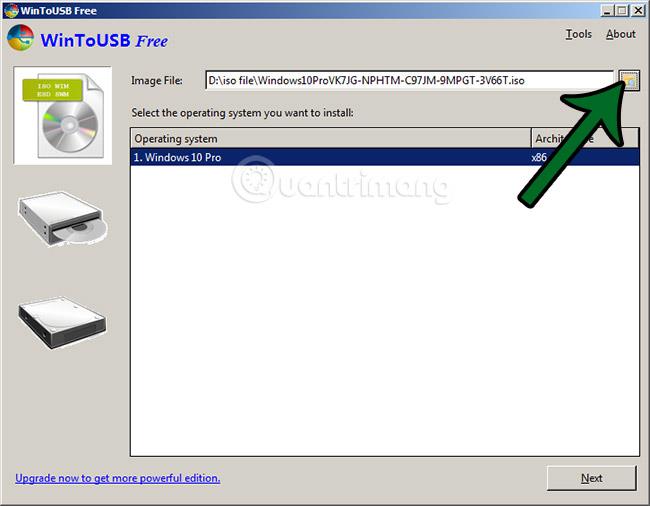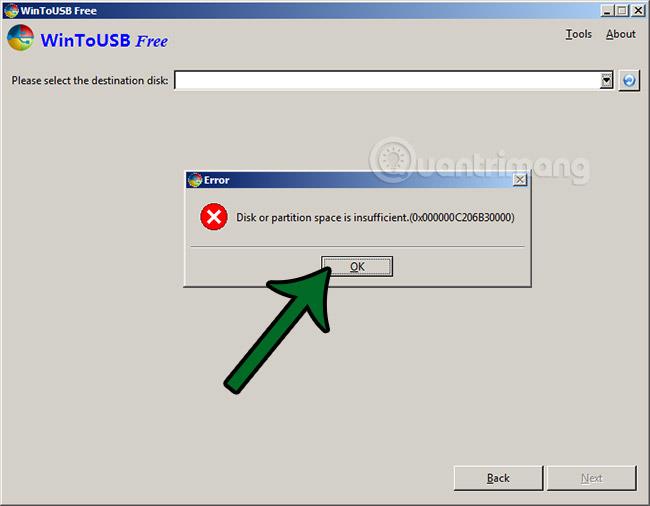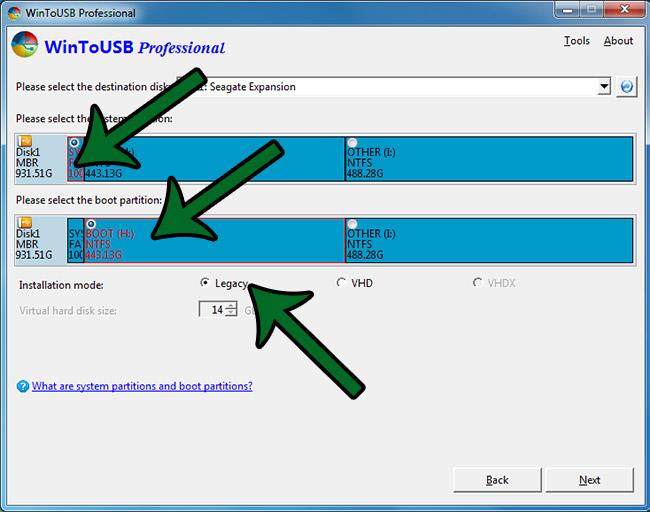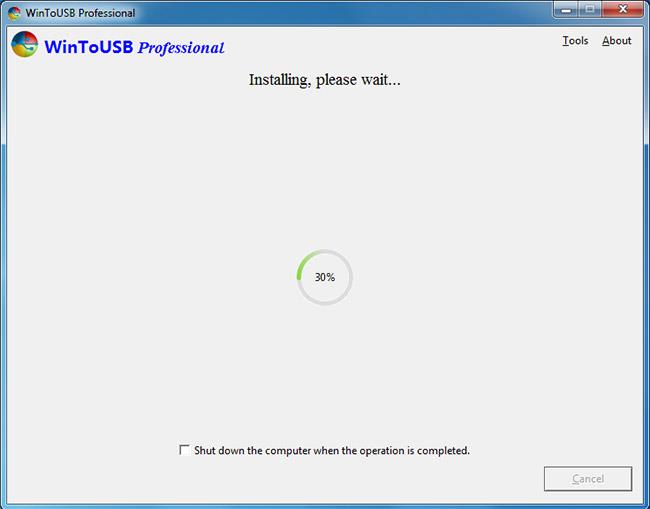Στο παρακάτω άρθρο εκμάθησης, το Tips.BlogCafeIT θα σας παρουσιάσει έναν άλλο τρόπο δοκιμής των Windows 10, που είναι η μέθοδος εκτέλεσης των Windows 10 απευθείας από USB. Εκτός από τη χρήση του αρχείου εικονικής μηχανής VHD των Windows 10 της Microsoft, η εκτέλεση των Windows 10 σε USB δεν είναι επίσης κακή λύση, αλλά θα υπάρχουν ορισμένοι περιορισμοί, όπως η ταχύτητα ανάγνωσης και εγγραφής δεδομένων του USB και η χωρητικότητα αποθήκευσης αρχείων... με λίγα λόγια, δεν είναι τόσο βελτιστοποιημένη όσο η εγκατάσταση σε σκληρό δίσκο. Αλλά για λόγους δοκιμής, δεν είναι καθόλου κακό, οπότε ας ξεκινήσουμε!
Δείτε περισσότερα:
Αρχικά, πραγματοποιείτε λήψη του αρχείου ISO των Windows 10 στον υπολογιστή σας σύμφωνα με τη μέθοδο που φαίνεται παρακάτω
Αφού έχετε το αρχείο ISO των Windows 10, μπορείτε να κάνετε λήψη του εργαλείου υποστήριξης WinToUSB στον παρακάτω σύνδεσμο (σημειώστε ότι μπορείτε επίσης να κάνετε λήψη της Δωρεάν έκδοσης):
Εγκαταστήστε το WinToUSB και ξεκινήστε το πρόγραμμα, κάντε κλικ στο κουμπί αρχείο ISO στην ενότητα Αρχείο εικόνας και τοποθετήστε το δείκτη του ποντικιού στη διαδρομή προς το αρχείο ISO των Windows 10 που κατεβάσατε προηγουμένως στον υπολογιστή σας και, στη συνέχεια, κάντε κλικ στο Επόμενο:
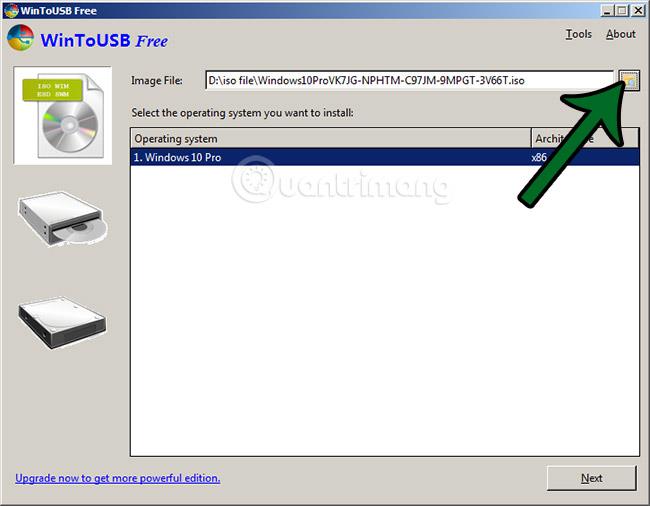
Σημειώστε ότι η ελάχιστη χωρητικότητα του USB εδώ είναι 8 GB. Εάν χρησιμοποιείτε μονάδα flash με μικρότερη χωρητικότητα αποθήκευσης, το πρόγραμμα θα εμφανίσει ένα σφάλμα:
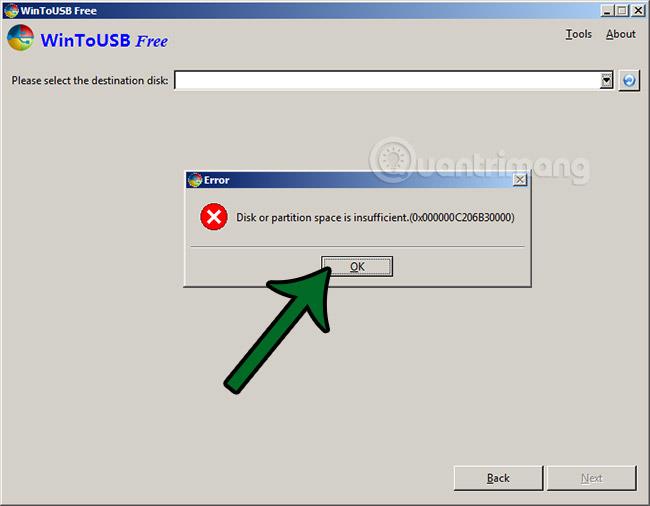
Επιλέξτε τη μονάδα USB και, στη συνέχεια, επιλέξτε τη λειτουργία εκκίνησης, εδώ είναι το MBR για το BIOS και, στη συνέχεια, κάντε κλικ στο Ναι:
Επιλέξτε τη λειτουργία όπως φαίνεται και, στη συνέχεια, θα ξεκινήσει η διαδικασία δημιουργίας USB που περιέχει Windows 10:
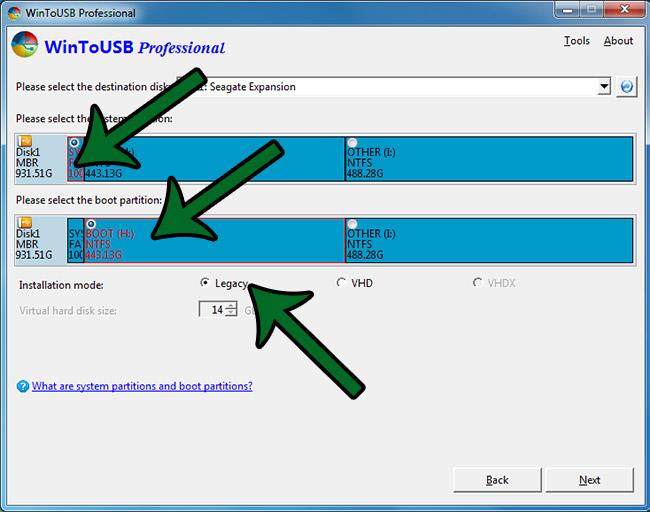
Περιμένετε να φτάσει αυτή η διαδικασία στο 100%:
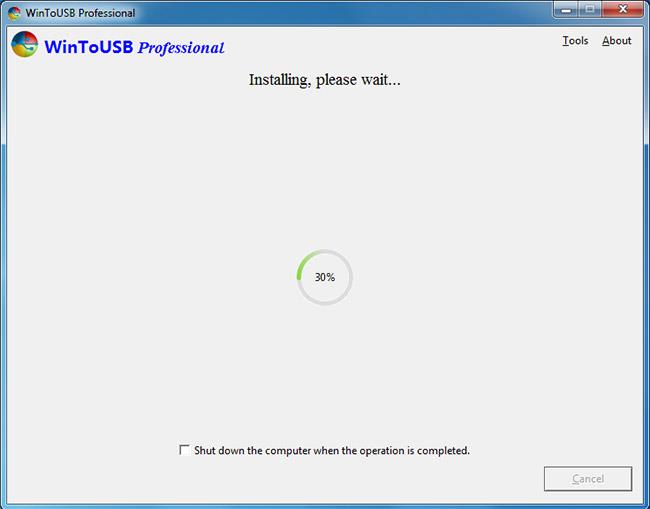
Όταν είναι επιτυχής, επανεκκινήστε τον υπολογιστή σας, μεταβείτε στο BIOS > Εκκίνηση και επιλέξτε λειτουργία εκτέλεσης - εκκίνηση από USB για να θαυμάσετε τα αποτελέσματα!